
Windows no puede instalar los archivos requeridos: soluciones y causas
hace 2 meses
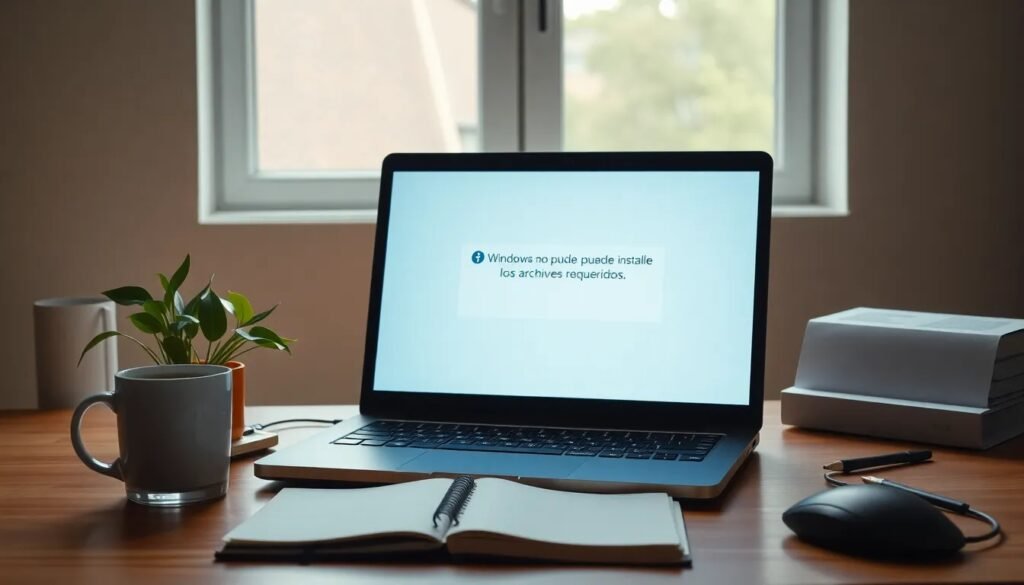
El mensaje de error "windows no puede instalar los archivos requeridos" puede ser frustrante para cualquier usuario de Windows. Este problema suele surgir durante la instalación del sistema operativo y puede deberse a diversas causas, que van desde fallos en el hardware hasta problemas con el medio de instalación. En este artículo, abordaremos las posibles causas del error, así como las soluciones efectivas que puedes aplicar para resolverlo.
- Solucionado: Windows no puede instalar los archivos requeridos
- ¿Qué causas pueden provocar el error Windows no puede instalar los archivos requeridos?
- ¿Cómo solucionar el código de error 0x8007025D en Windows?
- ¿Qué hacer si Windows no puede instalar los archivos requeridos y muestra el error 0x80070570?
- ¿Cómo crear una unidad USB booteable correcta para instalar Windows?
- ¿Qué pasos seguir para liberar espacio en disco durante la instalación de Windows?
- ¿Cuáles son las herramientas útiles para diagnosticar errores de instalación en Windows?
- ¿Cómo realizar un arranque limpio para identificar interferencias en la instalación de Windows?
- Preguntas relacionadas sobre el error en la instalación de Windows
Solucionado: Windows no puede instalar los archivos requeridos
El error "windows no puede instalar los archivos requeridos" se puede manifestar de diferentes maneras, pero todas ellas indican que hay un problema en el proceso de instalación. Este tipo de error puede llevar a una serie de frustraciones, especialmente si no se sabe cómo abordarlo. Por lo general, puede estar relacionado con problemas en el disco duro, la memoria RAM, o incluso la unidad USB utilizada para la instalación.
Es importante no solo identificar el mensaje de error, sino también entender qué lo causa para poder aplicar la solución adecuada. Existen diferentes códigos de error que pueden acompañar este mensaje, como el código de error 0x80070570 o el 0x8007025D, y cada uno puede requerir un enfoque específico para su resolución.
¿Qué causas pueden provocar el error Windows no puede instalar los archivos requeridos?
Las causas de este error pueden ser variadas y pueden incluir:
- Problemas en la memoria RAM: Una RAM defectuosa o mal instalada puede causar problemas durante la instalación.
- Archivos de instalación dañados: Si el medio de instalación está corrupto, este error es probable.
- Daños en el disco duro: Sectores defectuosos o fallos en el disco duro pueden interrumpir el proceso de instalación.
- Falta de espacio en disco: No tener suficiente espacio puede detener la instalación.
Además, la falta de actualizaciones en el sistema puede provocar errores durante la instalación. Es fundamental asegurarse de que tanto el hardware como el software estén en buen estado y actualizados para evitar este tipo de inconvenientes.
¿Cómo solucionar el código de error 0x8007025D en Windows?
El código de error 0x8007025D suele estar relacionado con problemas en la unidad USB booteable. Para solucionar este error, puedes seguir estos pasos:
- Verifica la unidad USB: Asegúrate de que la unidad USB esté funcionando correctamente y que esté formateada adecuadamente.
- Recrea la unidad booteable: Utiliza herramientas como Rufus para crear una nueva unidad USB booteable.
- Prueba otra USB: Si el problema persiste, intenta usar una unidad USB diferente para la instalación.
Recuerda que una unidad booteable mal creada es una de las causas más comunes de este error. Asegúrate de seguir las instrucciones al pie de la letra para evitar problemas adicionales.
¿Qué hacer si Windows no puede instalar los archivos requeridos y muestra el error 0x80070570?
Si te encuentras con el error 0x80070570, aquí hay algunas medidas que puedes tomar:
- Verifica la memoria RAM: Puedes usar herramientas de diagnóstico como MemTest86 para comprobar si hay fallos en la RAM.
- Reformatea el disco duro: Si el disco duro está dañado, reformatearlo podría resolver el problema. Asegúrate de respaldar tus datos antes de hacerlo.
- Utiliza CHKDSK: Ejecuta la herramienta de comprobación de disco para detectar y reparar errores en el disco duro.
Estas acciones pueden ayudar a resolver el error y permitir que la instalación de Windows se complete sin inconvenientes.
¿Cómo crear una unidad USB booteable correcta para instalar Windows?
Crear una unidad USB booteable es fundamental para la instalación de Windows. Para hacerlo correctamente, sigue estos pasos:
- Descarga la herramienta de creación de medios: Visita el sitio web de Microsoft y descarga la herramienta correspondiente.
- Conecta la unidad USB: Asegúrate de que la unidad tenga al menos 8 GB de espacio disponible.
- Ejecuta la herramienta: Selecciona la opción para crear un medio de instalación y sigue las instrucciones.
Una vez que hayas creado la unidad USB, asegúrate de cambiar la configuración del BIOS para arrancar desde la USB. Esto es crucial para iniciar el proceso de instalación correctamente.
¿Qué pasos seguir para liberar espacio en disco durante la instalación de Windows?
La falta de espacio en disco puede ser un impedimento significativo durante la instalación de Windows. Para liberar espacio, puedes realizar las siguientes acciones:
- Desinstala programas innecesarios: Revisa los programas instalados y elimina aquellos que no necesites.
- Utiliza el Liberador de espacio en disco: Esta herramienta integrada en Windows te permite eliminar archivos temporales y otros elementos que ocupan espacio.
- Almacena archivos en la nube: Si tienes muchos archivos personales, considera almacenarlos en servicios de nube para liberar espacio.
Seguir estos pasos te permitirá tener suficiente espacio para proceder con la instalación de Windows sin problemas.
¿Cuáles son las herramientas útiles para diagnosticar errores de instalación en Windows?
Existen varias herramientas que pueden ser útiles para diagnosticar errores durante la instalación de Windows. Algunas de las más efectivas incluyen:
- CHKDSK: Esta herramienta te ayuda a verificar el estado del disco duro y reparar errores.
- MemTest86: Ideal para diagnosticar problemas en la memoria RAM.
- Windows Memory Diagnostic: Otra herramienta para comprobar la RAM de tu sistema.
Estas herramientas son esenciales para asegurarte de que tu hardware no esté causando problemas durante la instalación.
¿Cómo realizar un arranque limpio para identificar interferencias en la instalación de Windows?
Un arranque limpio puede ayudarte a identificar si alguna aplicación o servicio está causando problemas durante la instalación de Windows. Para realizarlo, sigue estos pasos:
- Presiona Windows + R: Abre el cuadro de diálogo Ejecutar.
- Escribe msconfig: Esto abrirá la configuración del sistema.
- Desmarca los elementos de inicio: Ve a la pestaña 'Inicio de Windows' y desactiva todos los elementos.
Reinicia tu sistema y vuelve a intentar la instalación. Si ahora funciona, podrás identificar el servicio o aplicación que estaba causando el problema.
Preguntas relacionadas sobre el error en la instalación de Windows
¿Por qué dice que Windows no puede instalar los archivos necesarios?
Este mensaje puede aparecer por varias razones. Las más comunes son problemas con la unidad de instalación, como archivos dañados, o fallos en el hardware, como errores en la RAM o el disco duro. También puede ser consecuencia de falta de espacio en el disco. Asegurarte de que el medio de instalación esté correctamente configurado y que tu hardware esté en buen estado es clave para evitar este error.
¿Cómo solucionar un error 0x8007025d?
Para resolver el error 0x8007025D, es recomendable comenzar por verificar la unidad USB que se está utilizando. Asegúrate de que esté formateada y de que los archivos de instalación no estén dañados. Puedes recrear la unidad usando software especializado como Rufus. Si el error persiste, prueba con una unidad USB diferente.
¿Cómo arreglar el error 0x80070570?
El error 0x80070570 a menudo está relacionado con problemas en la memoria RAM o en el disco duro. Puedes usar herramientas como CHKDSK para verificar la salud del disco y herramientas de diagnóstico de RAM para asegurar que no haya fallas en la memoria. Reformatear el disco duro también puede ser necesario si hay corrupción de archivos.
¿Cómo solucionar el error de instalación de Windows?
Para solucionar errores de instalación de Windows, comienza por asegurarte de que tienes suficiente espacio en disco y de que tu medio de instalación está correctamente configurado. Ejecutar herramientas de diagnóstico puede ayudarte a identificar problemas en el hardware. Además, considera realizar un arranque limpio para descartar interferencias de software que puedan estar afectando el proceso de instalación.
Si quieres conocer otros artículos parecidos a Windows no puede instalar los archivos requeridos: soluciones y causas puedes visitar la categoría Consejos.
Deja una respuesta











Más Artículos que pueden interesarte